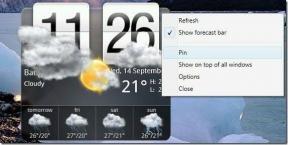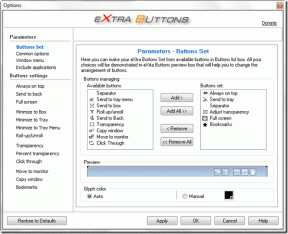Ako povoliť dvojfaktorové overenie v službe Steam
Rôzne / / November 29, 2021
Všetci PC hráči milujú Steam za to, že míňajú stovky dolárov za nákup a sťahovanie hier na ich počítači. Nebolo by zvláštne zobudiť sa a uvedomiť si, že sa nemôžete prihlásiť do svojho účtu Steam? Preto musíte k účtu Steam pridať dvojfaktorové overenie.

Našťastie má Steam dvojfaktorové overenie alebo ľudovo známe ako bezpečnostná služba 2FA, ktorá vám umožňuje pridať ďalšiu vrstvu zabezpečenia do vášho účtu Steam.
Požiada vás, aby ste sa nielen prihlásili pomocou poverení účtu, ale tiež zadali kód odoslaný do telefónu zakaždým, keď pristupujete k účtu Steam. Preto, aj keď je vaše heslo prezradené, prístup cez váš účet Steam nebude možný.
V tejto príručke vám presne ukážeme, ako môžete na svojom účte Steam povoliť dvojfaktorové overenie. Dosť bolo kecania, poďme rovno do článku.
Tiež na Guiding Tech
Čo je to 2FA alebo dvojfaktorová autentifikácia
Jednoducho povedané, ide o ďalšiu vrstvu zabezpečenia oproti vášmu bežnému používateľskému menu a heslu účtu. Aby ste prerazili svoj účet, musíte sa spojiť s oboma časťami skladačky. Okrem toho je 2FA skvelý spôsob, ako zabezpečiť svoj účet, ak k svojmu účtu pristupujete mimo svojho domova pomerne často.

Ďalším bodom, pre ktorý je veľmi dôležité povoliť 2FA alebo dvojfaktorovú autentifikáciu, je generovanie náhodného kódu pri každom prihlásení do vášho účtu. To znamená, že pre každú novú reláciu musíte zadať iný náhodne vygenerovaný kód odoslaný do vášho smartfónu.
Dvojfaktorová autentifikácia si vydláždila cestu do viacerých aplikácií a platforiem, vrátane Instagram, Twitter, aplikácie Google atď. Túto ďalšiu vrstvu zabezpečenia môžete získať aj pre svoj účet Steam podľa nižšie uvedených krokov.
Ako povoliť dvojfaktorové overenie v službe Steam
Teraz, keď máte informácie o tom, aké dôležité je dvojfaktorové overenie, pozrime sa, ako ho môžete povoliť pre svoj účet Steam. Na svojom účte Steam si môžete nastaviť dvojfaktorové overenie prostredníctvom webovej aplikácie alebo desktopovej aplikácie Steam.
V našom prípade budeme využívať desktopovú aplikáciu Steam pre Windows. Ak chcete povoliť dvojfaktorové overenie, postupujte podľa nasledujúcich krokov.
Krok 1: Ak nemáte počítačovú aplikáciu Steam pre počítač, prejdite na oficiálnu webovú stránku a stiahnite si ju. Po dokončení sťahovania ho nainštalujte do počítača.
Stiahnite si Steam na ploche
Krok 2: Po nainštalovaní aplikácie na plochu sa prihláste pomocou poverení účtu Steam.
Krok 3: Teraz kliknite na tlačidlo Steam, ktoré sa nachádza v ľavom hornom rohu rozhrania aplikácie Steam. Z rozbaľovacej ponuky vyberte možnosť Nastavenia.

Krok 4: Zobrazí sa nové okno Nastavenia. Tu kliknite na možnosť Účet na ľavej table, ak ešte nie je vybratá. Na pravej strane musíte kliknúť na tlačidlo SPRAVOVAŤ ZABEZPEČENIE ÚČTU STEAM GUARD.

Krok 5: Vyskočí ďalšie okno s názvom SPRAVOVAŤ STEAM GUARD. Tu si všimnete dve možnosti pre Steam Guard. Pozrime sa na ne, jeden po druhom.
Získajte kódy Steam Guard z aplikácie Steam na mojom telefóne
Pomocou tejto možnosti môžete požiadať Steam, aby vám poslal kódy Guard z mobilnej aplikácie Steam. Aplikácia je dostupná pre používateľov systému Android aj iOS. Nižšie sú uvedené kroky na získanie kódu Steam Guard na váš telefón.
Krok 1: Stiahnite si aplikáciu do svojho smartfónu z Obchodu Google Play.
Stiahnite si aplikáciu Steam
Krok 2: Otvorte aplikáciu v telefóne a prihláste sa pomocou svojich prihlasovacích údajov.
Krok 3: Na domovskej obrazovke Steamu kliknite na 3-riadkovú ikonu.

Krok 4: Kliknite na možnosť Steam Guard.

Krok 5: Teraz musíte kliknúť na tlačidlo Add Authenticator a pridať svoj telefón ako autentifikačné zariadenie pre 2FA.

Krok 6: Musíte overiť svoje telefónne číslo. Potom vám bude na vašu zaregistrovanú e-mailovú adresu odoslaný odkaz, ktorý potvrdí, že ste to vy.


Krok 7: Zadajte jednorazové heslo prijaté na vaše telefónne číslo.

Krok 8: Nakoniec sa vám zobrazí kód obnovy. Toto je veľmi dôležité a nemalo by to byť s nikým zdieľané. Zapíšte si to na bezpečné miesto.

Krok 9: Na ďalšej obrazovke budete autentifikačný kód Steam, ktorý musíte zadať v aplikácii Steam na pracovnej ploche. Uistite sa, že ste zadali kód pred uplynutím časovača, inak budete musieť zadať nový kód, ktorý sa zobrazí.

Získajte kódy Steam Guard e-mailom (bude vyžadovať, aby ste sa znova prihlásili)
Toto je možnosť pre tých, ktorí nechcú používať svoj smartfón ako autentifikačné zariadenie. Výberom tejto možnosti sa na váš e-mailový identifikátor odošle kód Steam Guard, ktorý musíte zadať vždy, keď sa prihlásite na plochu alebo do aplikácie prehliadača Steam.

Zabezpečte svoj účet a hry
To je asi tak všetko, čo sa týka dvojfaktorovej autentifikácie pre váš účet Steam. Po povolení dvojfaktorovej autentifikácie musíte zadať kód odoslaný na váš e-mailový identifikátor alebo overený telefón, aby ste získali prístup k svojmu účtu Steam. Pridanie ďalšej vrstvy ochrany.